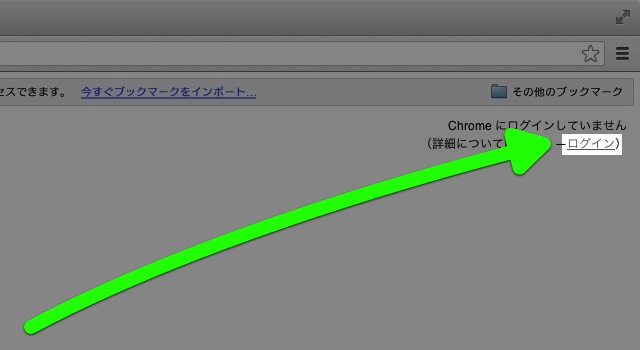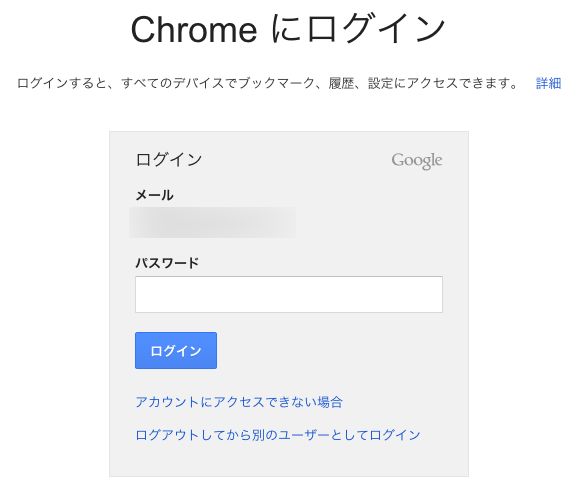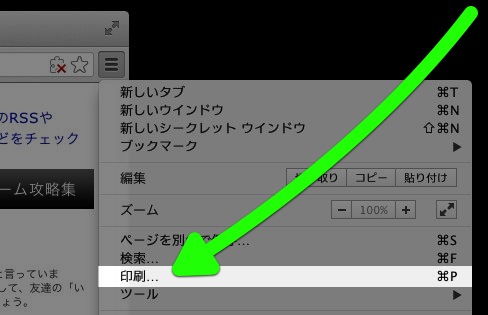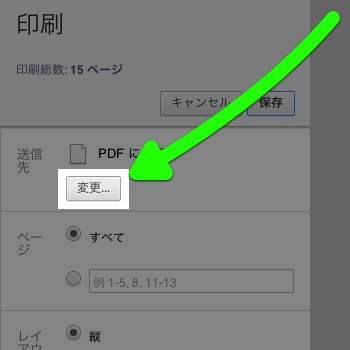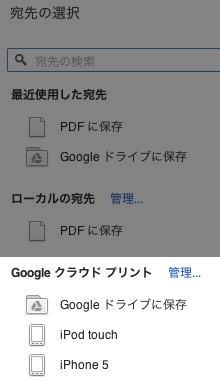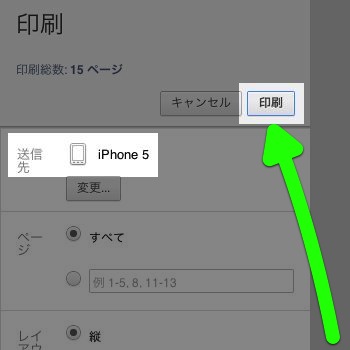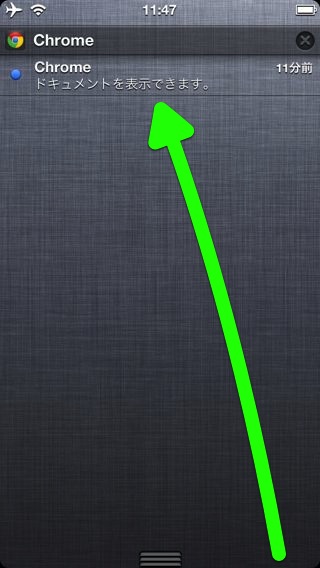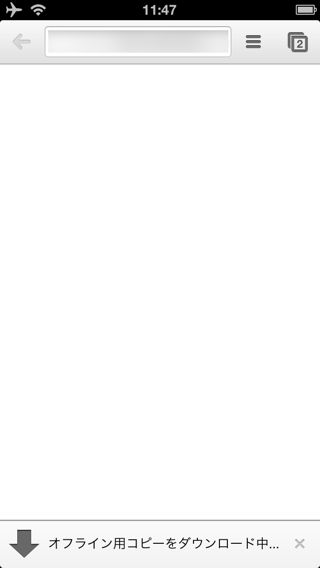AppBank の主任です。Chrome がアップデートされ、バージョンが 26.0.1410.50 になりました。
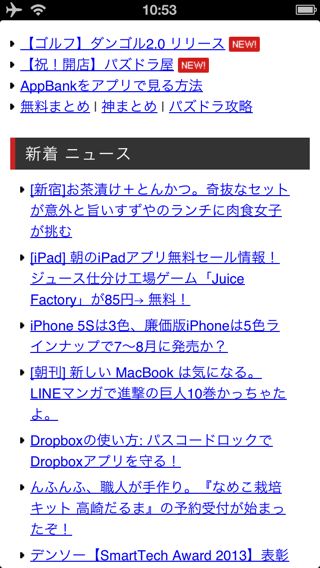
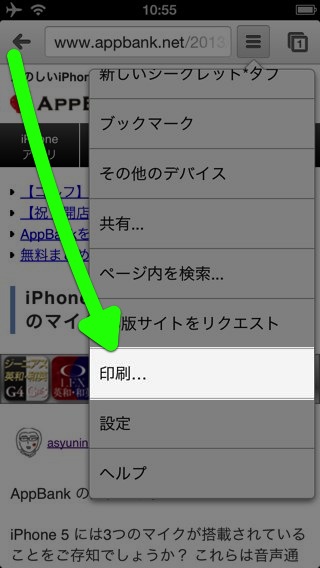
今回のアップデートで追加されたのは2つの機能です。さらに安定性・セキュリティ向上のための修正も行われています。
1つ目は Safari のようにページを下にスクロールするとアドレスバーが消える機能。Chrome には下にツールバーはないので、全画面表示になります。
もう1つは Google クラウドプリントを使い、表示中のウェブページを PDF 形式に変換。その PDF ファイルを Google ドライブに保存できる機能です。プリンタを使った印刷もできます。
ウェブページを全画面で表示
左:ページを下にスクロールすると…
右:アドレスバーが消えて全画面表示になります。
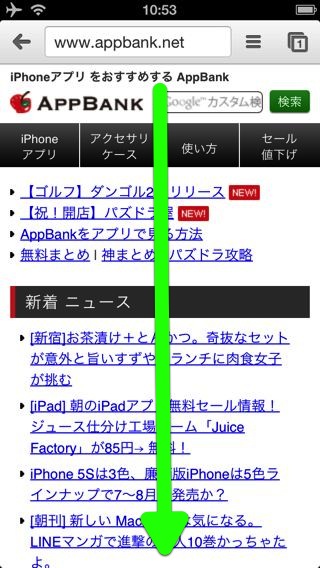
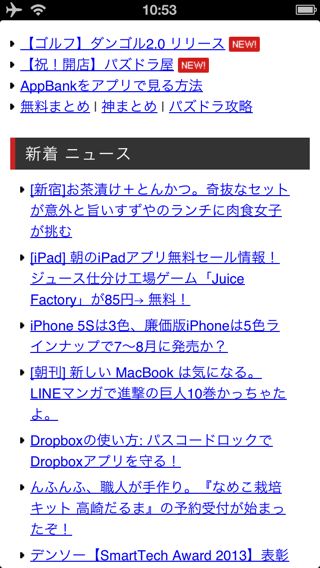
ウェブページを印刷・PDFにして保存
今回はウェブページを PDF 形式に変換して Google ドライブに保存します。
左:メニューを開き、【印刷…】をタップします。
右:【Googleクラウドプリント】▶【Chromeへのログイン】をタップ。
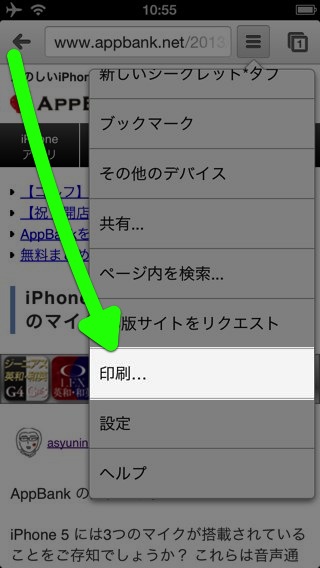
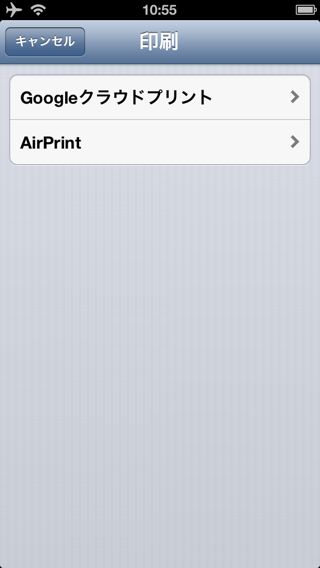
左:Google アカウントでログインします。
右:【Google ドライブに保存】をタップして…
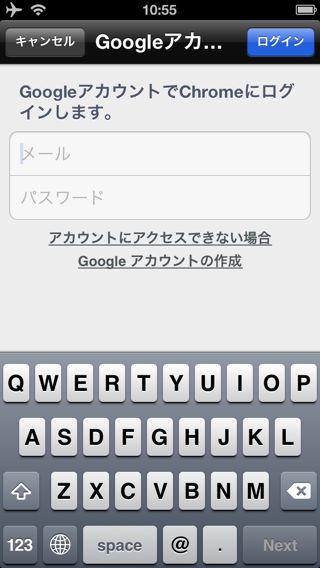
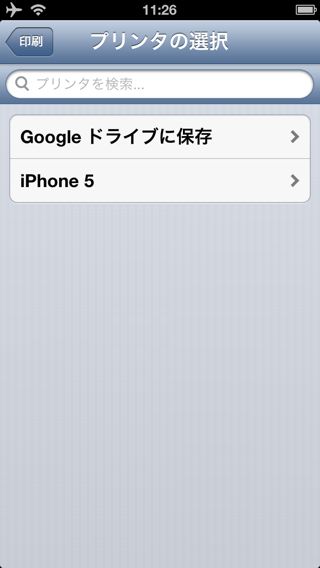
次回からはログインが不要になります。
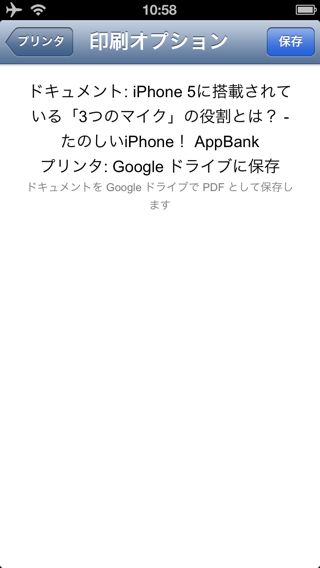
これでウェブページが PDF 形式に変換され、Google ドライブに保存されます。
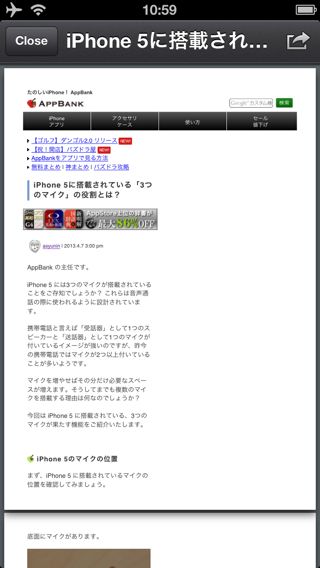
ウェブページによってはデザインが崩れる場合があります。
PCからiPhoneに「印刷」する
iPhone から PDF 形式でウェブページを保存できるように設定すると、Google クラウドプリントに iPhone がプリント先として追加されます。
これを利用して PC から iPhone にファイルを「印刷」できます。iPhone から再度開けないページを PC から iPhone に送りたい時に便利です。
PC 版の Chrome で新しいタブを開き、【ログイン】をクリック。
先ほど iPhone で使った Google アカウントでログインします。
ウェブページを表示してメニューをクリック、【印刷…】を選びます。
「送信先」の【変更】ボタンをクリック。
「Google クラウド プリント」の iPhone などを選びます。
「送信先」を確認してから【印刷】をクリックします。
左:すると iPhone に通知が来ます。これを開くと…
右:PC で印刷したファイルをダウンロード、Chrome で表示します。
| ・開発: Google, Inc. ・掲載時の価格: 無料 ・カテゴリ: ユーティリティ ・容量: 19.7 MB ・バージョン: 26.0.1410.50 |